
- •Информатика
- •Тема 2. Работа с пакетом Microsoft Office 35
- •Тема 3. Деловая компьютерная графика 84
- •Тема 4. Автоматизация работы в офисе. Средства создания электронного документооборота 101
- •Глава II. Компьютерные сети. Сеть Интернет 115
- •Тема 5. Компьютерные сети. Интернет. Программное обеспечение для Интернет. Язык html 115
- •ГлаваI. Программы для компьютеров Тема 1. Программное обеспечение
- •1.1. Системное программное обеспечение
- •1.1.1. Операционные системы
- •1.1.2. Системы программирования
- •1.1.3. Системные обслуживающие программы
- •1.2. Прикладное программное обеспечение
- •1.2.1. Текстовые редакторы
- •1.2.2. Электронные таблицы
- •1.2.3. Базы данных и системы управления базами данных
- •1.2.4. Системы машинной графики на пк
- •1.2.5. Программы - электронные секретари (органайзеры)
- •1.2.6. Бухгалтерские программы
- •1.2.7. Правовые базы данных
- •1.2.8. Программы-переводчики
- •1.2.9. Программы-словари
- •1.2.10. Интегрированные системы
- •1.3. Вредоносное программное обеспечение
- •1.4. Краткий обзор антивирусных программ
- •1.4.1. Программа-полифагAidstest
- •1.4.2. Программа-ревизорAdinf
- •1.4.3. Ibm antivirus/dos
- •1.4.4. Viruscan/clean-up
- •1.5. Краткое описание некоторых встречающихся вирусов
- •1.6. Дополнительные сведения о программном обеспечении
- •Тема 2. Работа с пакетомMicrosoft Office
- •2.1. Средства работы с текстовыми документами
- •2.1.1. Ввод, редактирование и форматирование текстов
- •2.1.2. Текстовые редакторы и текстовые процессоры
- •2.2. Текстовый процессор Word
- •2.2.1. Окно программы Word
- •2.2.2. Методы представления документа
- •2.2.3. Работа с несколькими документами
- •2.2.4. Ввод и редактирование текста
- •2.2.5. Средства поиска и замены
- •2.2.6. Отмена действия ошибочных команд
- •2.2.7. Определение вида и начертания шрифта
- •2.2.8. Выравнивание абзацев
- •2.2.9. Форматирование абзацев
- •2.2.10. Форматирование с помощью линейки
- •2.2.11. Автоматизация форматирования. Стили
- •2.2.12. Создание стиля
- •2.2.13. Маркированные и нумерованные списки
- •2.2.14. Оформление текста в несколько столбцов
- •2.2.15. Создание таблиц
- •2.2.16. Форматирование документов сложной структуры
- •2.2.17. Проверка правописания
- •2.2.18. Работа с планом документа
- •2.2.19. Создание форм и бланков
- •2.2.20. Указатели и оглавления
- •2.2.21. Работа с версиями документа
- •2.2.22. Предварительный просмотр и печать документов
- •2.3. Базы данных
- •2.3.1. Структура базы данных
- •2.3.2. Простейшие базы данных
- •2.3.3. Свойства полей. Типы полей
- •2.3.4. Связанные таблицы
- •2.3.5. Поля уникальные и ключевые
- •2.3.6. Субд Access – общие моменты
- •2.3.7. Объекты Access
- •2.3.8. Режимы работы с Access
- •2.3.9. Таблицы. Создание таблиц
- •2.3.10. Особенности таблиц баз данных
- •2.3.11. Надежность и безопасность баз данных
- •2.3.12. Приемы работы с таблицами баз данных
- •2.3.13. Создание связей между таблицами
- •2.3.14. Запросы
- •2.3.15. Запросы на выборку
- •2.3.16. Заполнение бланка запроса по образцу
- •2.3.17. Запросы с параметром
- •2.3.18. Вычисления в запросах
- •2.3.19. Итоговые запросы
- •2.3.20. Формы
- •2.3.21. Создание форм
- •2.3.22. Структура форм
- •2.3.23. Создание надписей
- •2.3.24. Создание и редактирование связанных полей
- •2.3.25. Прочие элементы управления формы
- •2.3.26. Отчеты
- •2.3.27. Автоотчеты
- •2.3.28. Структура отчета
- •2.4. Работа с электронными таблицами
- •2.4.1. Табличное представление данных. Основные и производные данные
- •2.4.2. Электронные таблицы
- •2.4.3. Электронные таблицы Excel
- •2.4.4. Содержимое ячеек
- •2.4.5. Выбор ячеек
- •2.4.6. Операции с ячейками
- •2.4.7. Автоматизация ввода данных
- •2.4.8. Создание и использование простых формул
- •2.4.9. Абсолютные и относительные адреса ячеек
- •2.4.10. Форматирование и изменение размеров ячеек
- •2.4.11. Сложные формулы и стандартные функции
- •2.4.12. Работа с несколькими рабочими листами
- •2.4.13. Сортировка и фильтрация данных
- •2.4.14. Создание диаграмм
- •2.4.15. Печать готового документа
- •Тема 3. Деловая компьютерная графика
- •3.1. Компьютерная графика в Интернете
- •3.2. Виды компьютерной графики
- •3.3. Растровая графика
- •3.4. Векторная графика
- •3.5. Математические основы векторной графики
- •3.6. Соотношение между векторной и растровой графикой
- •3.7. Понятие о фрактальной графике
- •3.8. Основные понятия компьютерной графики
- •3.9. Средства работы с растровой графикой
- •3.9.1. Средства создания изображений
- •3.9.2. Средства обработки изображений
- •3.9.3. Средства каталогизации изображений
- •3.9.4. Форматы файлов растровой графики
- •3.10. Графический редакторAdobePhotoshop
- •3.10.1. Интерфейс программы
- •3.10.2. Загрузка и импорт файлов
- •3.10.3. Получение информации о файле
- •3.10.4. Инструменты редактораAdobePhotoshop
- •3.10.5. Инструментальные палитры
- •3.10.6. Функции палитр
- •3.11. Основные редакторы векторной графики
- •Тема 4. Автоматизация работы в офисе. Средства создания электронного документооборота
- •4.1. Автоматизация ввода информации в компьютер
- •4.2. Связь сканера с операционной системой
- •4.3. Автоматическое распознавание текстов
- •4.4. Распознавание документов в программеFineReader
- •4.4.1. Окно программы
- •4.4.2. Порядок распознавания текстовых документов
- •4.4.3. Сканирование документа
- •4.4.4. Сегментация документа
- •4.4.5. Распознавание документа
- •4.4.6. Особенности настройки программыFineReader
- •4.4.7. Распознаваниебланков
- •4.5. Автоматический перевод документов
- •4.5.1. Средства автоматического перевода
- •4.5.2. ПрограммаPromt
- •4.5.3. Рабочее окно программыPromt
- •4.5.4. Автоматический перевод
- •4.5.5. Работа со словарями
- •4.5.6. Резервирование слов
- •4.5.7. Пополнение и настройка словарей
- •4.5.8. Прочие настройки программыPromt
- •4.5.9. Пакетный перевод файлов (FileTranslator)
- •4.5.10. Быстрый перевод текста (Qtrans)
- •4.5.11. Перевод Web-страниц (WebView)
- •4.5.12. Сохранение переведенных документов
- •ГлаваIi. Компьютерные сети. Сеть Интернет Тема 5. Компьютерные сети. Интернет. Программное обеспечение для Интернет. ЯзыкHtml
- •5.1. Общие сведения о компьютерных сетях
- •5.2. Локальные компьютерные сети
- •5.2.1. Для чего нужна локальная сеть?
- •5.2.2. Сети на «шнурках»
- •5.2.3. Одноранговые сети
- •5.2.4. Сети с выделенным сервером —novellnetware
- •5.2.5. Компоненты локальной вычислительной сети
- •5.2.6. Топология локальной вычислительной сети
- •5.2.7. Отказоустойчивость и надежность хранения данных в локальных сетях
- •5.3. Глобальные компьютерные сети.InternetиWww
- •5.3.1. Общие сведения
- •5.3.2. ОбозревательInternetExplorer
- •5.3.3.World Wide Web и html
- •5.3.4. Автоматизация разработкиWeb-документов. РедакторыHtml
- •5.4. Различные услугиInternet
- •5.4.1. Передача файлов по протоколу ftp
- •5.4.2. Доступ к информации с помощью системы Gopher
- •5.4.3. Поиск документов с помощью системыWais
- •5.4.4. Доступ к ресурсам хост-компьютеров с помощью Telnet
- •5.4.5. World Wide Web (www)
- •5.4.6. Электронная почта (e-mail)
- •5.4.7. Телеконференции UseNet
- •5.5. Способы подключения к Internet
- •5.5.1. Доступ для компании
- •5.5.2. Персональный доступ
- •5.5.3. Доменные имена
- •5.5.4. Услуги, в которых вы нуждаетесь
- •5.5.5. Прямое соединение через шлюз
- •5.5.6. Соединение через чужой шлюз
- •5.5.7. Использование услуг сервис-провайдеров
- •5.5.8. Online-службы
- •5.5.9. Другие способы подключения
- •5.5.10. Важные соображения
4.4.3. Сканирование документа
Сканирование — это техническая операция, которую выполняет сканирующее устройство. Задача программы FineReaderна этом этапе состоит в том, чтобы принять полученную информацию и отобразить значки отсканированных страниц на панели Пакет. Так страницы готовятся к распознаванию.
1. Для того чтобы провести сканирование при помощи программы FineReader, необходимо запустить эту программу и включить сканер. Сканирование страницы производится по щелчку на кнопке Сканировать на панели инструментов Scan&Read или при нажатии комбинации клавишCTRL+K.
2. Программа способна работать со сканером как непосредственно, так и через протокол TWAIN. При непосредственном взаимодействии со сканером возможность сканирования цветных изображений не используется, так как предполагается, что текст в любом случае является одноцветным.
3. Программа использует для сканирования устройство, которое задано по умолчанию. Для того чтобы выбрать такое устройство или изменить его настройку, надо щелкнуть на раскрывающей кнопке рядом с кнопкой Сканировать и выбрать в открывшемся меню пункт Опции — откроется диалоговое окно Опции.
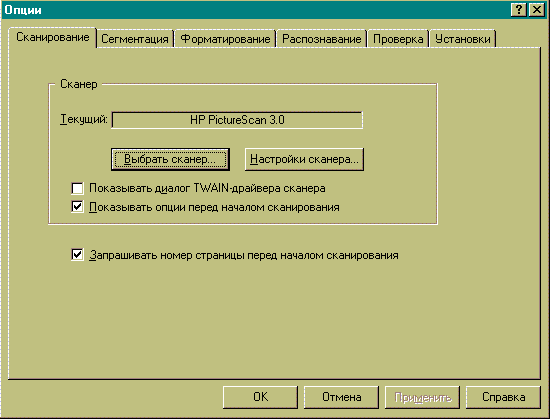
4. Если к компьютеру подключено несколько сканеров или сканер был подключен после установки программы FineReader, следует щелкнуть на кнопке Выбрать сканер. В этом случае программа проведет поиск подключенных к компьютеру сканеров и позволит выбрать нужный.
5. Для изменения настроек сканера используют кнопку Настройки сканера.
6. Когда сканер выбран, активизируются два флажка в нижней части диалогового окна. Если установить флажок Показывать диалог TWAIN-драйвера сканера, то сканирование производится через протокол TWAINс отображением специального диалогового окна. В противном случае программа работает со сканером напрямую. Использовать протоколTWAINимеет смысл только в том случае, когда работа напрямую невозможна или дает некачественные результаты.
7. Флажок Показывать опции перед началом сканирования применяют только в том случае, когда бумажные страницы документа существенно отличаются друг от друга. Это может быть вызвано, например, свойствами бумаги или тем, что разные страницы печатались в разное время и разными средствами. В этом случае перед сканированием каждой страницы открывается диалоговое окно настройки сканера, чтобы пользователь мог отрегулировать качество процесса.
Сам процесс сканирования происходит в автоматическом режиме. Если требуется обработать много страниц, то лучше всего сначала все их отсканировать, а уже затем приступать к распознаванию. Это связано с тем, что сканирование требует присутствия пользователя из-за необходимости управления сканером (например, для смены страниц), а распознавание может происходить в автоматическом режиме.
4.4.4. Сегментация документа
Под естественным порядком распознавания текстапонимается последовательное распознавание строк слева направо. Однако если текст разбит на несколько колонок (столбцов) или содержит врезки, подрисуночные подписи, примечания, таблицы и другие элементы форматирования, его распознавание в естественном порядке невозможно. В таких случаях программа разбивает текст наблоки,каждый из которых представляет собой цельный фрагмент текста, распознаваемый в естественном порядке. Такое разбиение документа называетсясегментацией.
Автоматическая сегментация — не простая задача для программы. Программа разыскивает промежутки между строками, а также зоны начала и конца строк. Если последовательность строк, идущих подряд, имеет одинаковые зоны начала и конца, то программа рассматривает такую область как текстовый блок.
Если промежутки между строками вообще отсутствуют, то, по всей видимости, речь идет об иллюстрации. Если обнаруживается большое число вертикальных и горизонтальных фрагментов, образующих правильную структуру, то, вероятно, в текст включена таблица.
Если щелкнуть на кнопке Сегментировать выделенные страницы, то сегментация страницы производится автоматически. Правда, если изображение документа имеет невысокое качество, то сегментация может быть произведена неудачно, что проявится в избыточном количестве слишком мелких блоков.
В таких случаях можно вручную указать границы блоков или изменить автоматическое разбиение. Новые прямоугольные блоки создают методом протягивания мыши. При протягивании создаваемый блок выделяется пунктирной рамкой, которая в момент создания блока превращается в сплошную зеленую линию.
Для создания блока непрямоугольной формы или изменения последовательности блоков используют кнопки панели инструментов Инструменты. Все кнопки этой панели используются именно на этапе сегментации.
Программа FineReaderразличает несколько типов блоков, которые обрабатываются по-разному. Такие блоки выделяются разными цветами. Текстовые блоки обводятся зеленой линией. Чтобы изменить тип блока, следует щелкнуть в пределах блока правой кнопкой мыши и выбрать нужный тип в меню Тип блока контекстного меню.
